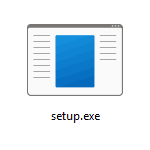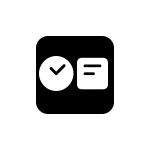
Версии iOS начиная с 16, помимо прочего, позволяют добавить виджеты на заблокированном экране iPhone — это может быть полезным для удобного доступа к информации о погоде, делах или другим сведениям.
В этой инструкции подробно о том, как добавить виджеты на экран блокировки iPhone и дополнительная информация, которая может быть полезной. На близкие темы: Добавление виджетов на домашний экран iPhone, Использование режима ожидания на iPhone.
Добавление виджетов на заблокированном экране
Первый способ — добавление виджета прямо на заблокированном iPhone. Шаги будут следующими:
- Включите экран заблокированного iPhone, но не переходите на домашний экран смахиванием вверх, а нажмите и удерживайте экран блокировки.
- Экран изменится, а внизу появится кнопка «Настроить», нажмите по ней.
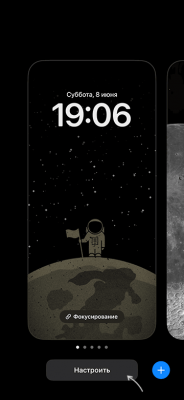
- Выберите опцию «Экран блокировки» или «Настроить текущие обои».
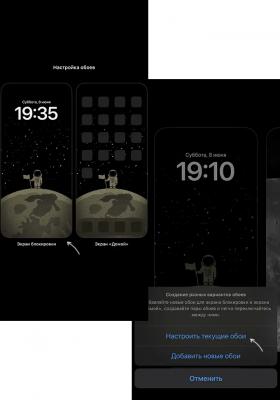
- Нажмите по области «Добавить виджеты» или по самой области виджетов, если они уже присутствуют на экране.

- Выберите нужное приложение для добавления его виджета.
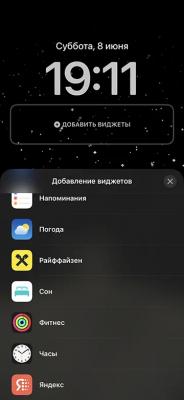
- При наличии нескольких вариантов виджетов, выберите нужный, а затем перетяните его на область виджетов.
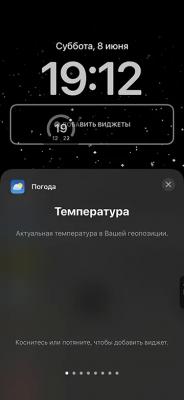
- Закройте текущую панель виджетов и используя шаги 5-6 добавьте другие необходимые виджеты на экран блокировки.
- Нажмите «Готово» для завершения редактирования экрана блокировки и виджетов на нем.
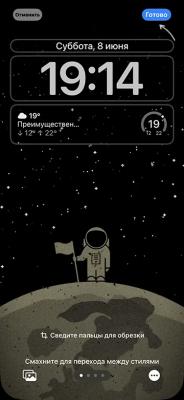
На этом всё: виджеты добавлены и отображают нужную информацию.
Дополнительные возможности в части настройки виджетов экрана блокировки:
Если у вас остаются вопросы, касающиеся виджетов на экране блокировки в iOS, вы можете задать их в комментариях ниже, я постараюсь помочь.
Дорогие читатели, если вы увидели ошибку или опечатку в статье «Как добавить виджеты на экран блокировки iPhone», помогите нам ее исправить! Выделите ошибку и нажмите одновременно клавиши «Ctrl» и «Enter». Мы получим ваше сообщение и внесём исправления в ближайшее время.
Источник: remontka.pro